Cómo habilitar las opciones de desarrollador y la depuración USB en dispositivos TECNO, Infinix e itel
Para habilitar funciones avanzadas como la depuración USB para el desarrollo de aplicaciones o la resolución de problemas de dispositivos en su teléfono inteligente TECNO, Infinix o itel, primero deberá activar las Opciones de desarrollador. Siga estos pasos para desbloquear la configuración del desarrollador y habilitar la depuración USB en teléfonos TECNO, Infinix o itel.
Parte 1. Cómo habilitar la depuración USB en el teléfono TECNO / Infinix / itel
Parte 2. Guía de solución de problemas para la conexión de dispositivos
Parte 3. ¿Necesita más ayuda?
Notas: Si no posee un dispositivo TECNO, Infinix o itel, puede seguir la guía general sobre cómo activar la depuración USB en Android dispositivo o consultar las instrucciones específicas de la marca a continuación:
Mostrar guías de depuración USB para otras marcas
Permitir la depuración USB en Samsung >>
Habilitar la depuración USB en Xiaomi Mi/Redmi/POCO >>
Activar la depuración USB en OPPO/realme >>
Habilitar la depuración USB en OnePlus >>
Activar la depuración USB en vivo/iQOO >>
Activar la depuración USB en Huawei/Honor >>
Abrir la depuración USB en Motorola >>
Habilitar la depuración USB en Google Pixel >>
Habilitar la depuración USB en TCL >>
Parte 1. Cómo habilitar la depuración USB en el teléfono TECNO / Infinix / itel
Pasos universales para las tres marcas con notas específicas de la versión.
Para dispositivos Android 11+
*(Modelos recientes: TECNO Camon 19+, Infinix Note 12+, itel P40+)*
Paso 1. Abra Configuración.
Paso 2. Selecciona Mi teléfono.
Paso 3. Toque el número de compilación 7 veces rápidamente hasta que aparezca "Modo de desarrollador activado". Ingrese el PIN / patrón de la pantalla de bloqueo cuando se le solicite.
Paso 4. Presiona Atrás.
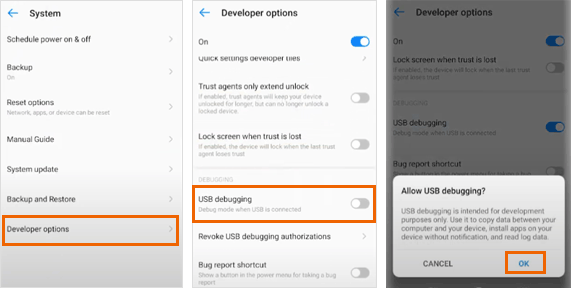
Paso 5. Vaya a Opciones de desarrollador de → del sistema.
Paso 6. Habilite la depuración USB.
Paso 7. Confirme OK en la advertencia de seguridad.
Paso 8. Habilite la depuración USB (configuración de seguridad) e instale a través de USB.
* Crítico para el Android 13: Es posible que aparezca la opción "Deshabilitar monitoreo de permisos" en Opciones de desarrollador: habilítelo si está presente.
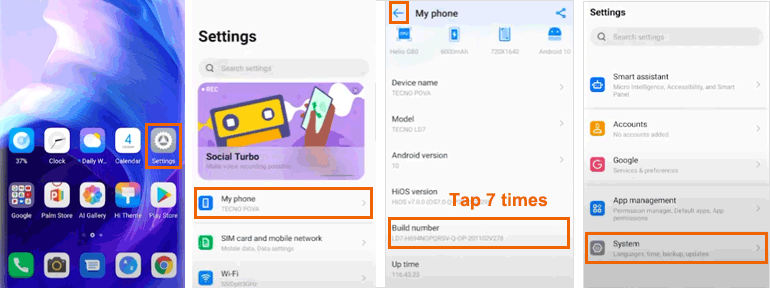
Para Android 8-10 dispositivos
*(Modelos más antiguos: TECNO Spark 9, Infinix Hot 11S, itel S23)*
Paso 1. Abra Configuración.
Paso 2. Selecciona Mi teléfono.
Paso 3. Toca Número de compilación 7 veces hasta "¡Ahora eres un desarrollador!".
Paso 4. Presiona Atrás.
Paso 5. Vaya a Opciones de desarrollador de → del sistema.
Paso 6. Habilite la depuración USB.
Paso 7. Confirme OK.
(No se requieren conmutadores de seguridad adicionales)
Variaciones de marca:
(1) TECNO: Puede mostrar "Acerca del teléfono" en lugar de "Mi teléfono" en algunos modelos.
(2) Infinix: Opciones de desarrollador a menudo en Configuración avanzada en lugar de Sistema.
(3) itel: Es posible que requiera el código de fábrica (1122 o 1234) después del paso 3 en los modelos económicos.
Prácticas de seguridad universales
1. Siempre:
(1) Deshabilite la depuración USB después de completar su tarea.
(2) Revocar autorizaciones: Opciones para desarrolladores → Revocar autorizaciones de depuración USB.
2. Nunca:
(1) Autorice las solicitudes de depuración USB de computadoras desconocidas.
(2) Habilite el "desbloqueo OEM" a menos que realice el desarrollo a nivel de sistema.
Parte 2. Guía de solución de problemas para la conexión de dispositivos
1. ¿Faltan opciones de desarrollador?
(1) Vuelva a tocar el número de compilación 7 veces (esté atento al mensaje de confirmación).
(2) En Android 13+: Complete la autenticación con PIN durante la activación.
2. ¿Depuración USB atenuada?
(1) Android 13+: Habilite "Deshabilitar monitoreo de permisos".
(2) Todas las versiones: Vaya a Configuración → Seguridad → Aplicaciones de administración de dispositivos y deshabilite los administradores activos.
Más información sobre la depuración USB atenuada en Android >>

3. ¿La computadora no detecta el dispositivo?
(1) Desliza hacia abajo → toca "Carga USB de este dispositivo".
(2) Seleccione el modo Transferir archivos .
(3) Instale controladores específicos de la marca.

Parte 3. ¿Necesita más ayuda?
Si necesita asistencia adicional, no dude en ponerse en contacto con nosotros en support@coolmuster.com con los siguientes detalles:
(1) ¿Cuál es la marca, el modelo y la versión del sistema operativo de su dispositivo Android ?
(2) Describa sus problemas en detalle.
(3) Envíenos algunas capturas de pantalla para mostrar los problemas.

Si tiene otras preguntas sobre Coolmuster productos, como la instalación, el uso o la conectividad, vaya a la página de preguntas frecuentes sobre productos para explorar soluciones para su producto específico.
Artículos relacionados:
¿No pudo conectar su dispositivo Android a la computadora a través de USB? Esto es lo que debe hacer
¿Qué hacer si la depuración USB está habilitada pero la detección aún falla?
¿Qué hacer si el programa no reconoce mi dispositivo Android ?
